-
CorelDRAW 12 Tutorial: Iconos de dibujo
-
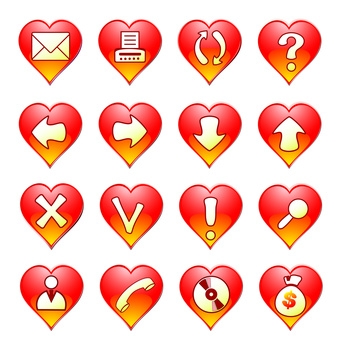
CorelDRAW es una aplicación de diseño profesional cuyas herramientas de dibujo que puede utilizar para diseñar iconos. Los iconos son pequeñas imágenes que capturan a la perfección la esencia de un objeto o concepto. El icono del altavoz en la bandeja del sistema de su ordenador es un ejemplo perfecto de un icono eficaz. En primer verlo, saber al instante que representa el sonido.Obtener o croquis Asunto del icono
Para empezar a hacer un icono, obtener o esbozar una imagen del objeto que desea que el icono para representar. Por ejemplo, si usted está haciendo un icono de la guitarra, obtener un archivo JPEG de una guitarra. Puede encontrar imágenes libres de derechos de autor para muchos temas en el sitio web Wiki Commons (ver Recursos).
Después de localizar un archivo de imagen, cargarla en CorelDRAW arrastrándolo a la ventana principal. O copiar la imagen desde otra aplicación y pegarla en CorelDRAW.
Trazar áreas distintas
Trazar sobre cada área de la imagen que se destaca visualmente, haciendo un esbozo de esa zona. Para una guitarra, podrás rastrear la boca de la guitarra, varias zonas del cuerpo y el diapasón. Como usted está buscando para las áreas de rastrear, aviso cuidadosamente el color de la imagen original. Una región que tiene más o menos el mismo color en todo es el candidato perfecto para un área de rastrear.
Asegúrese de que la curva de contorno para cada área está cerrada. Puede cerrar manualmente las curvas mediante la conexión de sus nodos finales (o puntos) de sus nodos de inicio. O haga clic en una curva, mientras que en "Pick" modo y elegir la opción "Auto-cerrar."
Simplificar la Imagen
Su objetivo es simplificar la imagen, que puede incluir acentuando sus rasgos característicos. Con una guitarra, es posible hacer las curvas más curvas o dar las cuerdas de un diámetro más ancho para que puedan ser vistos fácilmente.
Después de completar cada curva de contorno, colorearlo con un solo color en el área de la imagen que acaba trazaron. Para conseguir el color de la zona, haga clic en el icono del cuentagotas en la paleta de colores del documento, a continuación, haga clic en el área de la imagen. Para llenar la curva con ese color, haga clic en la herramienta "Relleno interactivo" de la barra de herramientas, a continuación, en el interior de la curva.
Hacer una sombra
Después de trazar y llenando cada una de las áreas de la imagen original, añadir un poco de simulación de profundidad al sujeto mediante la aplicación de una sombra. Trazar un contorno cerrado de la asignatura completa para comenzar esta tarea.
A continuación, haga clic en la herramienta "Sombra" de la barra de herramientas y arrastre desde la parte superior del contorno de su parte inferior para dibujar la sombra. La sombra por defecto no aparecerá muy similar a la sombra: simplemente rodea el contorno. Para corregir esto, haga clic en la opción "Separar" en el menú "Organizar", a continuación, el tamaño y la posición de la sombra. Hacer la sombra fluya hacia fuera de la parte inferior del esquema y a un lado de ella.
Una vez que haya colores cada área destacada de la materia y creó una sombra, evaluar su trabajo de manera objetiva. Un paso atrás, alejar o alejarse y volver a contemplar la imagen. Pregúntese si se trae a la mente el sujeto que desea que represente al visualizar el icono de toda la sala. Sobre la base de su respuesta a esa pregunta, editar el icono según sea necesario. A continuación, guarde su trabajo con la extensión de archivo ICO.
